怎么通过PS给图片添加扭曲极坐标滤镜
PS是现在十分常用的一款图片编辑软件,有些新用户不知道怎么通过PS给图片添加扭曲极坐标滤镜,接下来小编就给大家介绍一下具体的操作步骤。
具体如下:
1. 首先第一步根据下图所示,打开电脑中的PS软件。

2. 第二步先按下【Ctrl+O】快捷键,接着根据下图箭头所指,选中需要编辑的图片并点击【打开】选项。

3. 第三步根据下图所示,成功将图片导入PS。
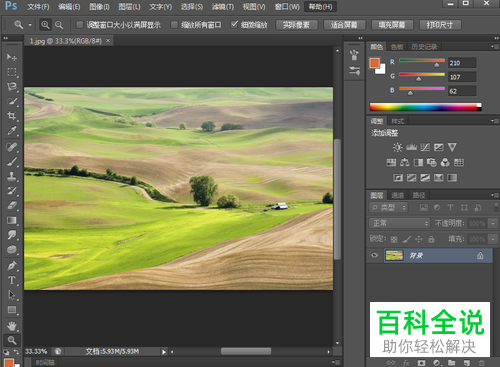
4. 第四步根据下图箭头所指,点击顶部【滤镜】选项。

5. 第五步在弹出的菜单栏中,根据下图箭头所指,依次点击【扭曲-极坐标】选项。

6. 第六步打开【极坐标】窗口后,根据下图箭头所指,先按照需求设置极坐标,接着点击【确定】选项。
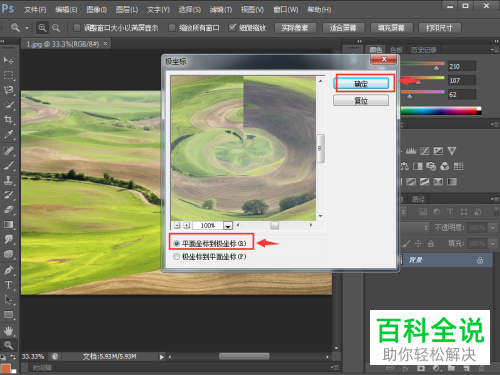
7. 最后根据下图所示,成功添加扭曲极坐标滤镜。
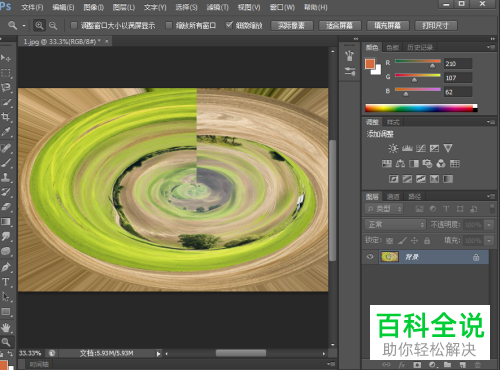
以上就是怎么通过PS给图片添加扭曲极坐标滤镜的方法。
赞 (0)

